Jak wyeliminować błąd 54 w iTunes

- 3682
- 532
- Tacjana Bartosik
Program wielofunkcyjny iTunes, zaprojektowany dla urządzeń iOS, jest znany użytkownikom Apple nie tylko przydatne opcje, ale także liczne awarie, które pojawiają się z różnych powodów. Występowanie błędów nie jest rzadkością podczas pracy z Aytyuns, podczas gdy każdy z nich jest ponumerowany, co pomaga zidentyfikować możliwą przyczynę i wyeliminować problem poprzez zawężenie kręgu rozwiązań. Jednym z najczęstszych powiadomień o awarii występującej w procesie synchronizacji iPhone'a lub innego „Apple” z komputerem towarzyszy kod 54. Prawie zawsze ta awaria jest spowodowana awarii oprogramowania, więc ścieżki eliminacji raczej nie będą odwoływać się do poważnych środków, więc nie jest konieczne bycie specjalistą lub najbardziej zaawansowanym użytkownikiem jako najbardziej zaawansowanym użytkownikiem.

Jak wyeliminować błąd 54 w iTunes.
Metody korygowania błędu 54 w iTunes
Bez problemu można wyeliminować kilka metod, z których każda jest istotna w zależności od źródła problemu. Z reguły pojawia się nieznany błąd 54 w Aytyuns podczas przesyłania danych z urządzenia, w wyniku zakupów na iPhone'a, jeśli zostały one wykonane za pośrednictwem innego urządzenia. Może się to również zdarzyć podczas kopiowania aplikacji i t. D. W przypadku powiadomienia, które mówi o błędach 54 iTunes, często możesz po prostu nacisnąć przycisk OK, a okno zniknie, a synchronizacja będzie kontynuowana. Ale taka koncentracja nie zawsze działa, więc jeśli awaria nie została wyeliminowana, musisz wypróbować dostępne rozwiązania mające na celu wyeliminowanie możliwych przyczyn nieprawidłowości.
Metoda 1. Urządzenia do przeładowania
Najłatwiejszą, ale najskuteczniejszą uniwersalną metodą pozbycia się awarii oprogramowania jest przeładowanie urządzeń. W trybie standardowym ponownie uruchom komputer lub laptop, a także smartfon na obowiązkowy sposób, po czym możesz spróbować wykonać procedurę synchronizacji.
Metoda 2. Powtarzające się autoryzacja
Często pomaga poradzić sobie z błędem 54 wyjście z konta iTunes i ponowne autoryzacja. Procedura będzie wymagała następujących działań:
- W głównym menu iTunes przechodzimy do sekcji „Kup” (lub „konto”);
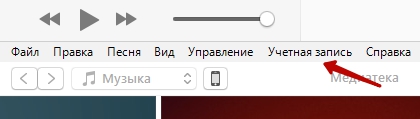
- Wybierz „Exit”;
- Wracamy do zakładki „Shop” i klikamy już „Deagoryzuj ten komputer”;
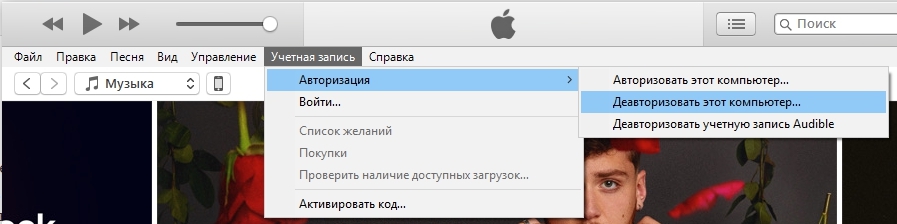
- Wyświetlone okno będzie oferować wprowadzenie Apple ID, naprowadzenie go do odpowiedniej linii;
- Potwierdzamy akcję za pomocą przycisku „DEAutionize”;
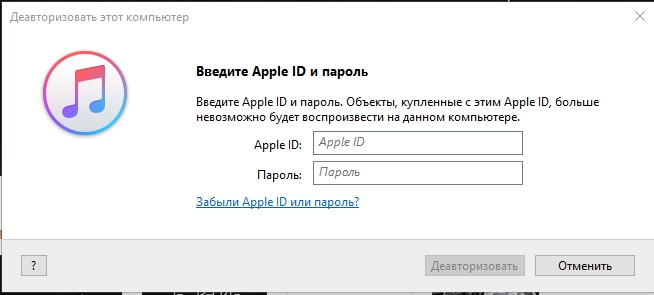
- Teraz konieczne jest ponowne zalogowanie się, co wymaga odwrotnych operacji: „przechowywanie” - „autoryzuj ten komputer” (lub „rachunkowość” - „autoryzacja” - „autoryzuj ten komputer”);
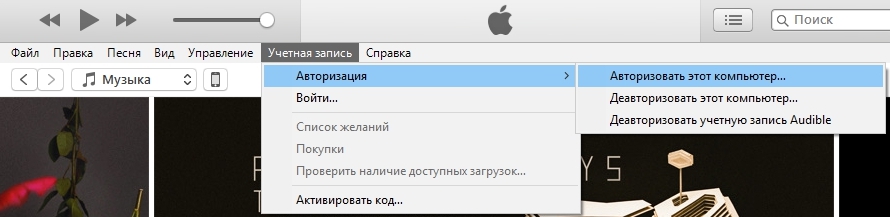
- W nowym oknie wprowadzamy Apple ID, potwierdź akcję.
Po manipulacjach staramy się rozpocząć synchronizację. Warto również upewnić się, że wprowadziłeś smartfon i komputer pod jednym Apple ID.
Metoda 3. Usuwanie starych kopii kopii zapasowych
Program nie aktualizuje kopii zapasowych, ale tworzy nowe, co z czasem prowadzi do zaśmiecania i błędów iTunes. Naprawienie sytuacji nie jest trudne przed zabiegiem, wyłącz urządzenie Apple z komputera. W ten sposób gromadzenie się starych kopii zapasowych jest usuwane:
- Przechodzimy do sekcji „Edytuj” z menu głównego;
- Wybierz „Ustawienia”;
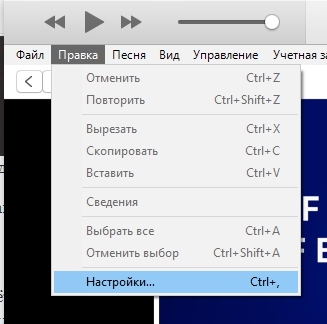
- W wyświetlonym oknie kliknij „urządzenie”;
- Stąd możesz zobaczyć listę dostępnych kopii zapasowych;
- Usuń, naciskając odpowiedni przycisk.
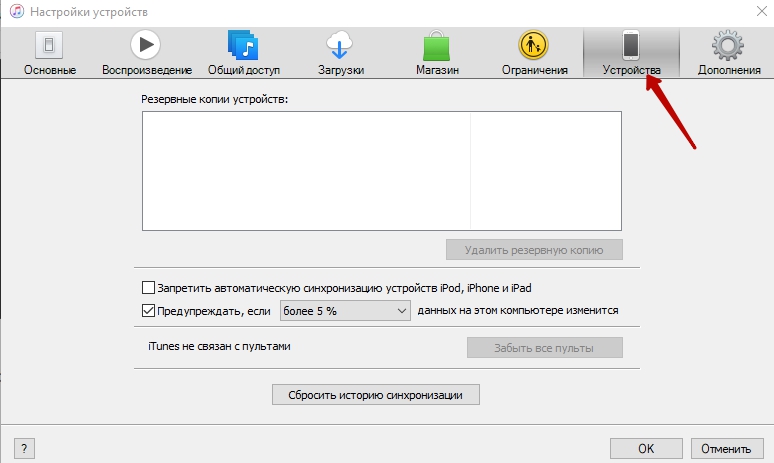
Metoda 4. Czyszczenie pamięci podręcznej synchronizacji w iTunes
W niektórych przypadkach czyszczenie pamięci podręcznej synchronizacji również pomaga. Aby wykonać procedurę, musisz zresetować historię w ustawieniach synchronizacji, a następnie usunąć folder informacyjny SC z katalogu komputerowego Apple. Następnie będziesz musiał ponownie uruchomić komputer. 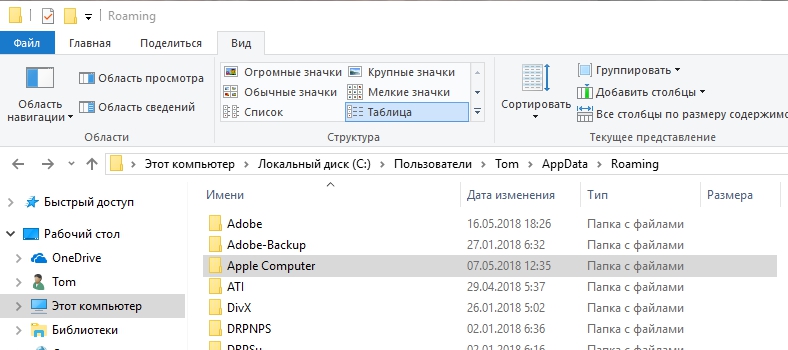
Metoda 5. Plik łącząc się w folderze multimedialnym iTunes
Program przechowuje pliki w katalogu multimediów iTunes, ale z powodu awarii lub działań użytkownika mogą być rozproszone, co pociąga za sobą błąd 54. Możesz połączyć pliki tekstowe multimediów w ten sposób:
- Z sekcji menu głównego wybierz „Plik”, z którego przechodzimy do podsekcji Tygodnia Media ” -„ Organizuj media ”;
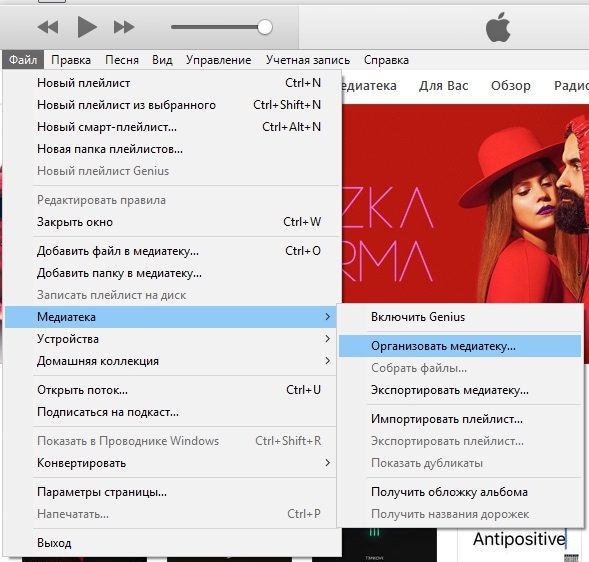
- Zauważamy element „Zbieraj pliki” w wyświetlonym oknie, i kliknij „OK”.
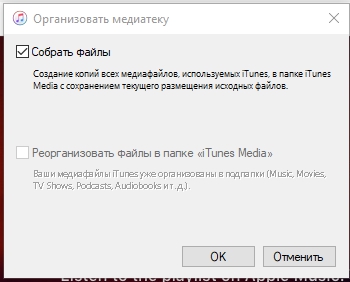
Metoda 6. Walka z konfliktami oprogramowania
Programy mogą konfliktować się między sobą, jednocześnie prowokując nieprawidłową pracę. To samo dotyczy sprzętu ochronnego - przeciwwirusów, zapór ogniowych i innych, którzy uważają niektóre procesy iTunes za wirusowe zagrożenie. Po zawieszeniu pracy programów możesz zrozumieć, czy to. Jeśli błąd zostanie uruchomiony przez blokowanie antywirusa, konieczne będzie wskazanie ajtynów na liście wyjątków. Dostępne na komputerze jest lepsze do aktualizacji do najnowszej wersji.
Metoda 7. Ponowna instalacja iTunes
Pełne usunięcie programu i późniejsza instalacja najnowszej wersji czasami również skutecznie rozwiązuje problem. Usuń aytyuns ze wszystkimi komponentami powinno pochodzić z sekcji oprogramowania przechowywanej na komputerze, przenosząc się do niego za pomocą panelu sterowania. Po usunięciu i ponownym uruchomieniu komputera ładujemy świeżą wersję iTunes z oficjalnego źródła.
inne metody
W walce z błędami Aytyuns możesz również użyć programów trzecie. Pobierz lepiej z oficjalnych źródeł. Jeśli błąd 54 wystąpi podczas przesyłania zakupów do sklepu iTunes, najlepszym rozwiązaniem będzie pobranie ich z usługi za pośrednictwem sklepu iTunes - „więcej” - „zakup” - ikona z chmurą. Treść można przesyłać w małych porcjach, obserwując w ten sposób, które dane spowodowały błąd. Często niepowodzenie z kodem 54 występuje podczas przesyłania plików formatu .PDF, więc najlepiej jest przesyłać książki za pomocą iBooks za pomocą e -czoła.
Когда ни оин из вариантов ышеверечисленнных решений не действуеrzeń аные проблеыы. Aby dowiedzieć się, które z urządzeń powoduje awarię, musisz spróbować przeprowadzić procedurę synchronizacji na innym komputerze. Pomoże to wykluczyć lub potwierdzić problemy z komputerem. Jeśli sytuacja zostanie powtórzona, to obudowa znajduje się w urządzeniu iOS, będziesz musiał szukać pomocy specjalistów w celu rozwiązania błędów sprzętowych iPon lub iPada.

